Okdo Word to PowerPoint Converter将Word转换成PPT的方法
Okdo Word to PowerPoint Converter这款软件为用户提供了文件转换的功能,在这款软件中主要的功能就是将Word文件转换成PPT文件。Word和PPT都是我们的办公软件中比较常见的一些文件类型,所以在工作中难免会需要在这些文件类型中进行互相转换。很多需要将Word转换为PPT的用户还没有使用过Okdo Word to PowerPoint Converter这款软件,那么小编就来跟大家分享一下具体的转换操作方法吧,感兴趣的朋友不妨一起来看看这篇教程,希望能够对大家有所帮助。

1.首先第一步我们打开软件之后在软件界面中我们可以看到Add Files这个功能按钮,然后需要点击它。
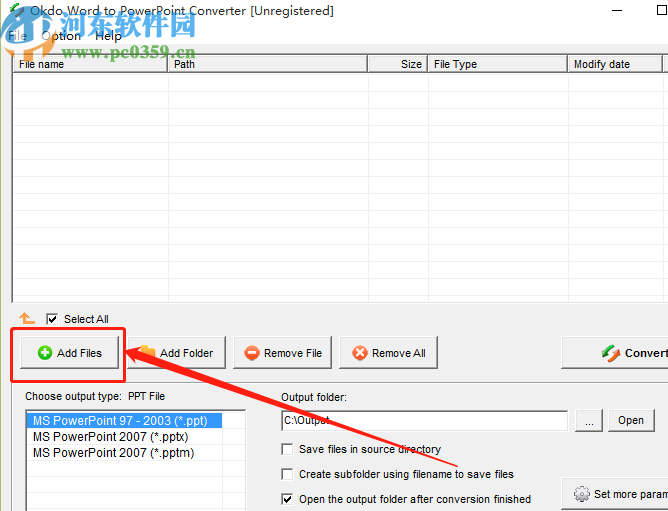
2.点击添加文件按钮之后的下一步就是需要在出现的界面中选中要转换的Word文件,选中之后点击打开按钮。
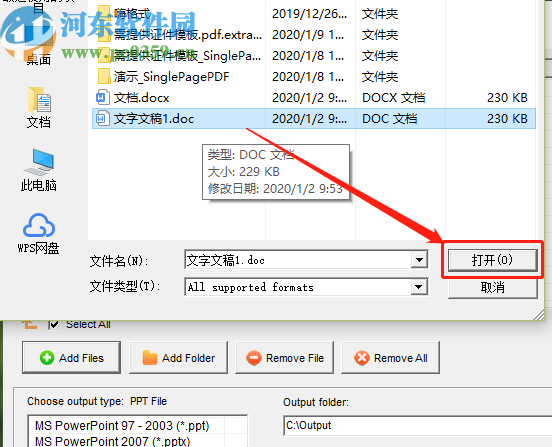
3.点击打开按钮将Word文档成功添加到软件之后,在界面的左下方我们可以设置要转换的PPT文件类型,根据用户的需求来选择即可。
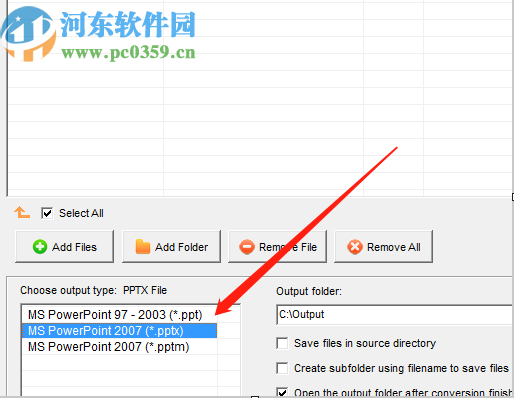
4.选择好转换的PPT类型之后,下一步我们点击输出文件夹中的三点图标可以自定义设置输出文件夹。
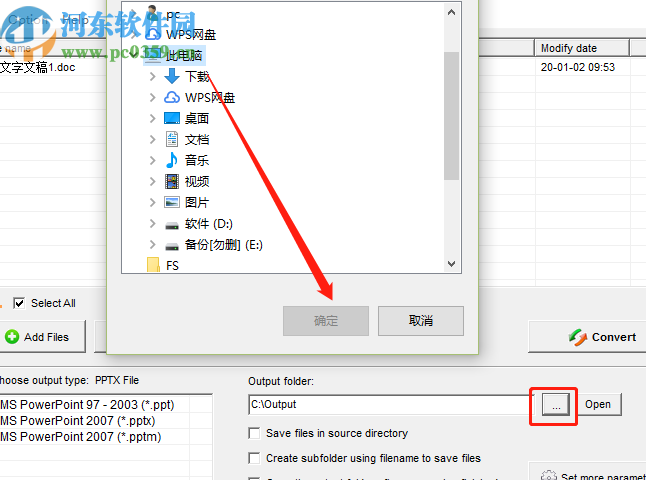
5.最后一步我们只需要点击界面中的Convert这功能按钮就可以开始转换操作了,等待转换完成之后打开输出文件夹即可查看转换的PPT文件。
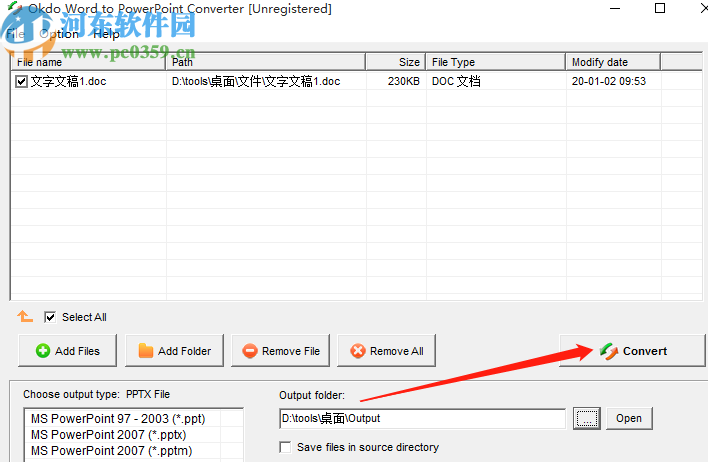
以上就是小编今天跟大家分享的使用Okdo Word to PowerPoint Converter这款软件来将Word转换为PPT文件的操作方法步骤了,有需要的朋友赶紧试一试小编分享的这篇方法教程吧,希望这篇教程能够帮助到大家。
相关文章:
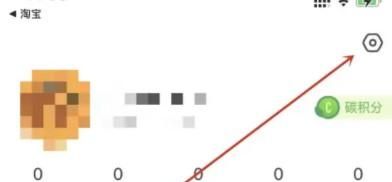
 网公网安备
网公网安备